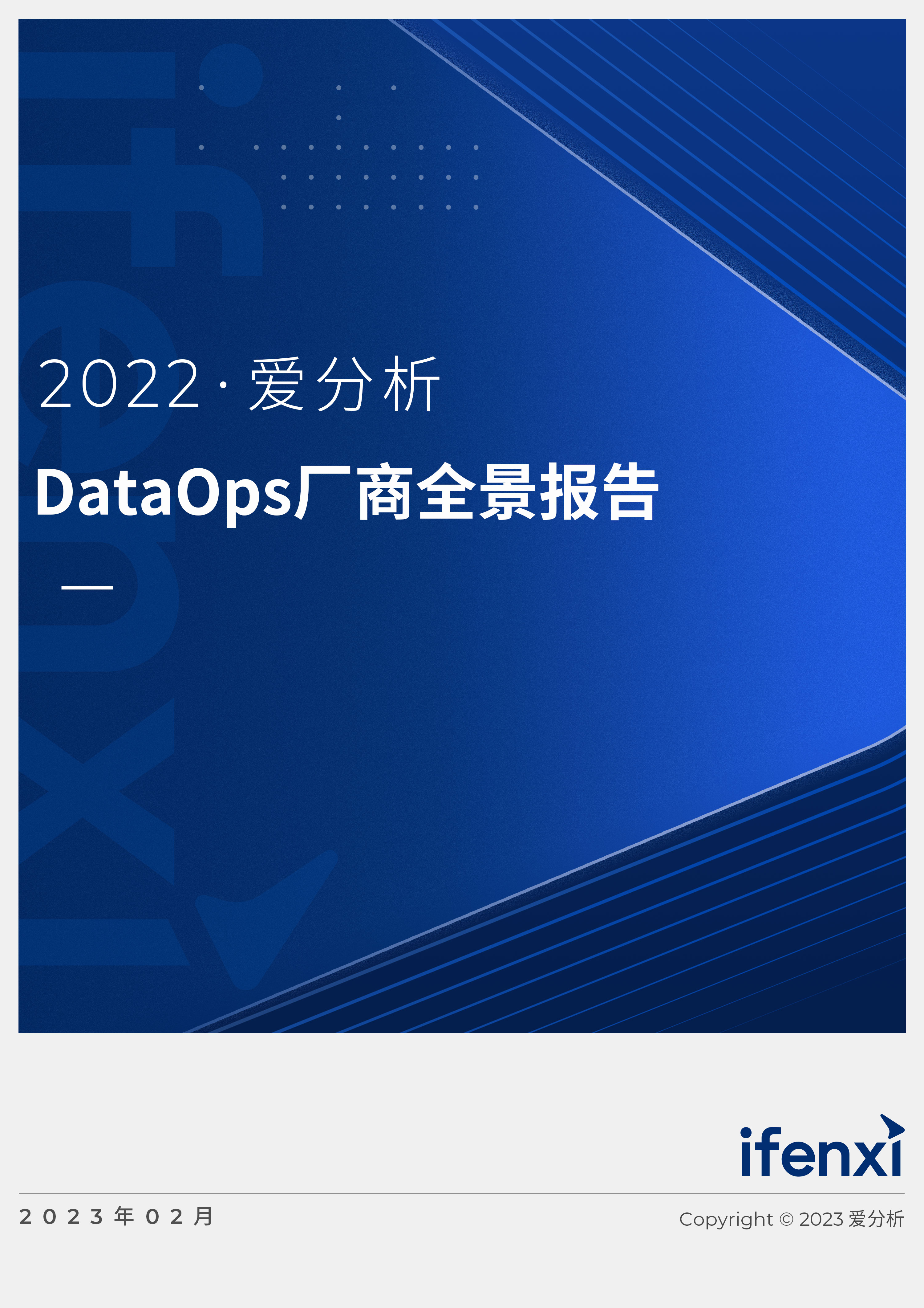随着电脑硬件的日益发展,电脑启动的速度在不断的加快,传统的开机反复点击F8已经不再适用,经常会出现已经进入桌面但来不及点击F8的情况,因此在Windows8系统中,微软开始取消了按F8进入高级启动选项的功能,进入系统高级选项的方法更变了,本文就来详细介绍下如何进入高级选项的方法。
 (资料图片仅供参考)
(资料图片仅供参考)
注:安全启动要求固件支持 UEFI v2.3.1 Errata B,并且在 UEFI 签名数据库中具有 Microsoft Windows 证书颁发机构,所以过往的老式电脑虽然可以安装Window8,但无法使用高级启动功能
方法1. 在系统选择界面选择更改默认值或选择其他选项。
方法2. 在系统中,从"PC 设置"的"常规"选项卡中选择"高级启动""立即重启"。
方法3. 按住shift不放,点选"重启"。
通过以上3种方法的任一中,在重新启动后会进入下面的界面,选择"疑难解答"。
在之后出现的疑难解答界面中选择红框部分的"高级选项",如下图。
在出现的启动设置中选择自己希望的选项,如本次需要启动高级启动,以进入安全模式。
在出现的启动设置中选择"重启",即可正式进入高级启动模式。
电脑重新启动后,启动过程中不会出现选择系统或是启动,直接出现如下画面,通过使用数字键1-9或功能键F1-F9选择需要启动的项目。
关键词: 宏碁笔记本 宏碁笔记本如何进入安全模式